Uma das funcionalidades mais utilizadas tanto no Windows 7 quanto nas demais versões do sistema operacional é o comando “Enviar para”. Com ele, é possível criar cópias rápidas de arquivos para qualquer localização do computador, agilizar o processo de envio de arquivos ou, mais comumente, adicionar um atalho de um programa qualquer à Área de trabalho.
Devido à versatilidade da opção, existem diversos programas especializados em alterá-lo para permitir a inclusão de novos aplicativos ou locais do computador. O que muita gente não sabe é que o próprio Windows dispõe de uma opção que permite editar facilmente os parâmetros da função, sem precisar instalar nenhum aplicativo adicional na máquina.
Neste artigo vamos ensinar como adicionar novas opções ao comando “Enviar para” ou remover entradas desnecessárias. Não é preciso instalar nenhum programa adicional no computador, basta seguir os passos, que também podem ser seguidos por quem utiliza o Windows Vista como sistema operacional.
Novos comandos adicionados ao "Enviar para"
1) Abra o Menu Iniciar e, no campo de pesquisas, digite o comando “shell:sendto” (sem as aspas) ou a linha %appdata%/Microsoft/Windows/SendTo. Ambos resultam na abertura da mesma janela, ficando a critério do usuário escolher qual achar melhor;

2) Na janela aberta serão exibidos todos os comandos disponíveis ao se acessar a opção “Enviar para”. Caso deseje excluir uma entrada, basta selecioná-la e apertar a tela “Delete”, como se estivesse excluindo um arquivo qualquer do computador;
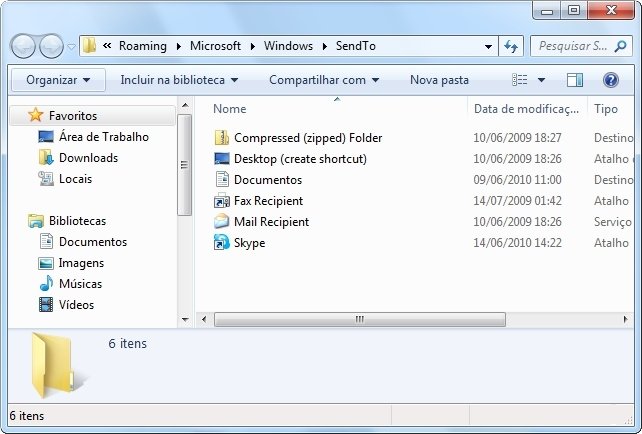
3) Para enviar um novo comando à opção, primeiro é preciso criar um atalho do programa ou local do sistema desejado para a Área de trabalho. Para isso, clique sobre ele com o botão direito do mouse e selecione a opção “Enviar para” e em seguida “Área de trabalho (criar atalho);
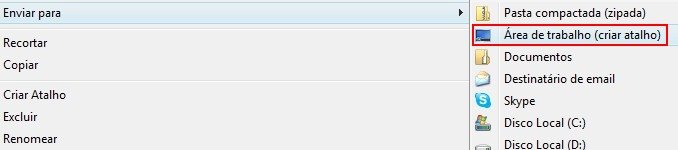
4) Em seguida, basta arrastar o atalho criado até a pasta onde estão as opções disponíveis em “Enviar para” para adicionar o programa ou local do sistema selecionado;
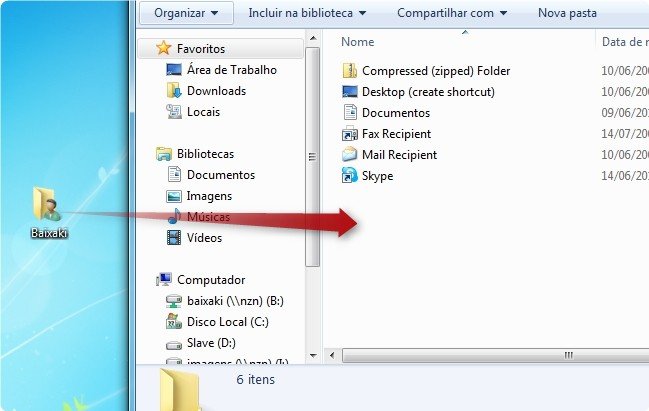
5) Pronto, agora os atalhos selecionados já podem ser utilizados sem nenhuma restrição através do “Enviar para”.
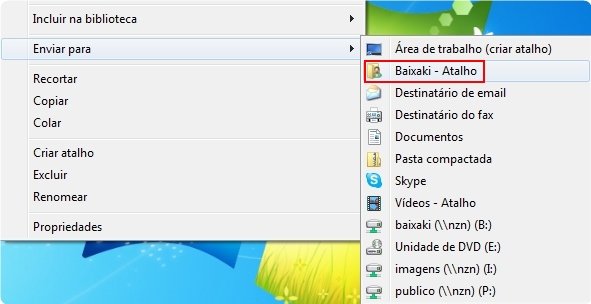
Adicionar novas opções ao menu “Enviar para” é especialmente útil para agilizar processos muito utilizados no cotidiano. Por exemplo, caso você trabalhe muito com o compartilhamento de arquivos por servidores, basta adicionar o local desejado à opção. O mesmo pode ser feito com mensageiros instantâneos, para agilizar o processo de envio de arquivos, por exemplo.
Categorias



























